3dmax玻璃材質怎么調
最終效果

下面教程開始
第1步
創建一個圓柱,命名為Glass。設置Radius為7,Height為30,Sides為6。(圖01)
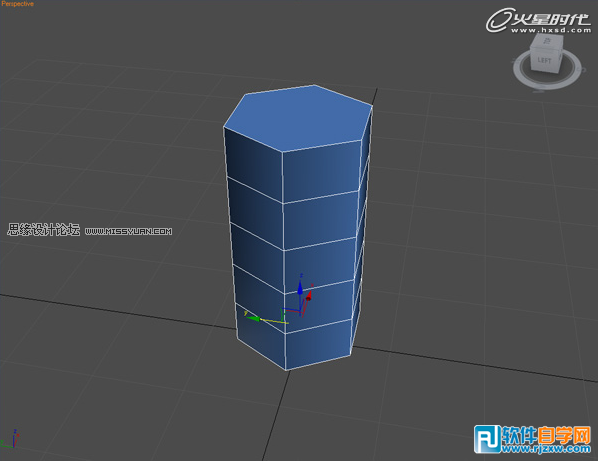
圖01
第2步
移動圓柱的坐標:X = 0,Y = 0處,Z = 2。(圖02)
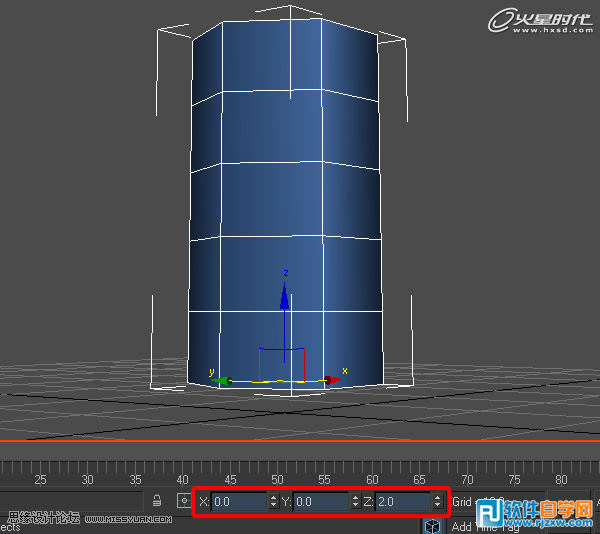
圖02
第3步
添加一個Edit poly,點擊“多邊形選擇”圖標,并選擇底部的多邊形。(圖03)
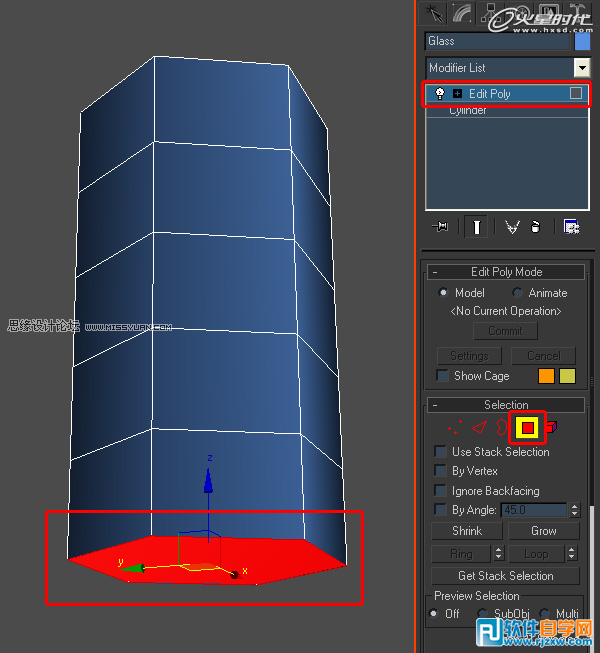
圖03
第4步
在Edit Polygons中,點擊Bevel Settings按鈕,設置Height為1 .8,Outline Amount為-1.5,按確定。(圖04)
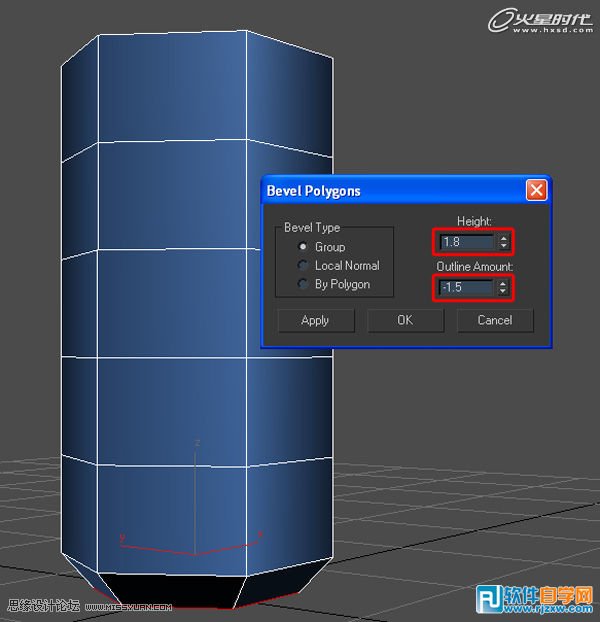
圖04
第5步
選擇底部的多邊形,點擊Inset Settings按鈕,并設置Inset Amount為1,按確定。(圖05)
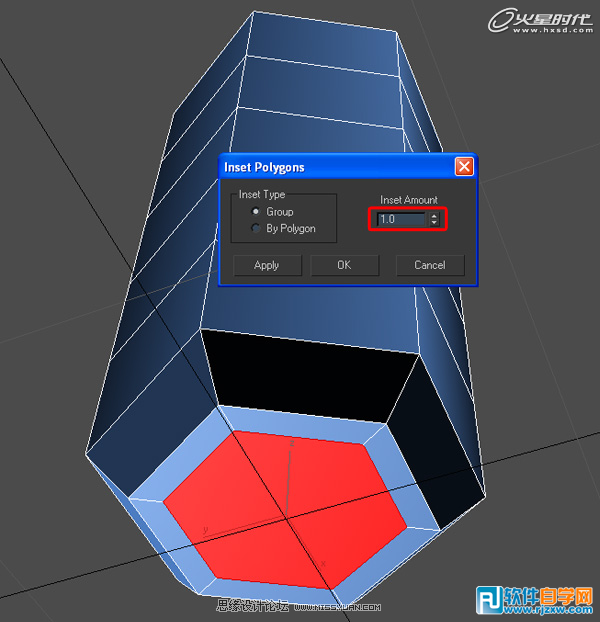
圖05
第6步
選擇頂部多邊形并將其刪除。(圖06)
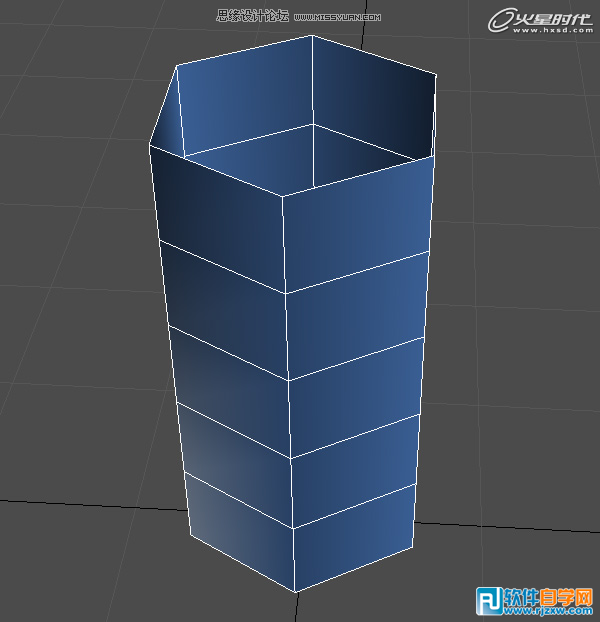
圖06
第7步
設置Tessellate為0 ,Iterations為2。(圖07)
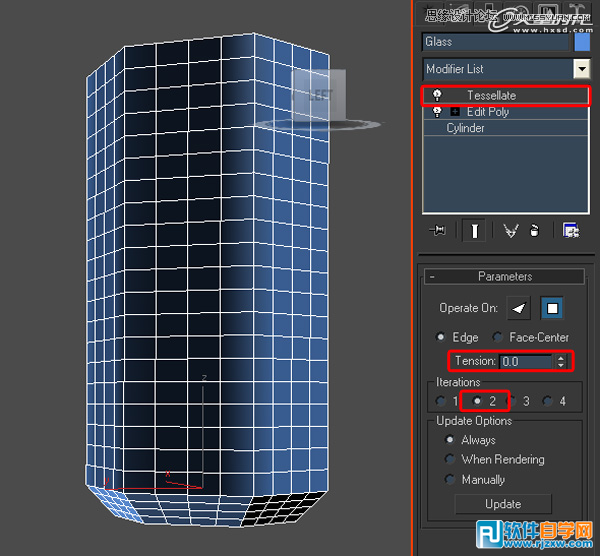
圖07
第8步
添加一個TurboSmooth,然后添加一個Optimize。設置Face Threshold為0 .02,Edge Threshold為0,Bias為0 .5。(圖08)
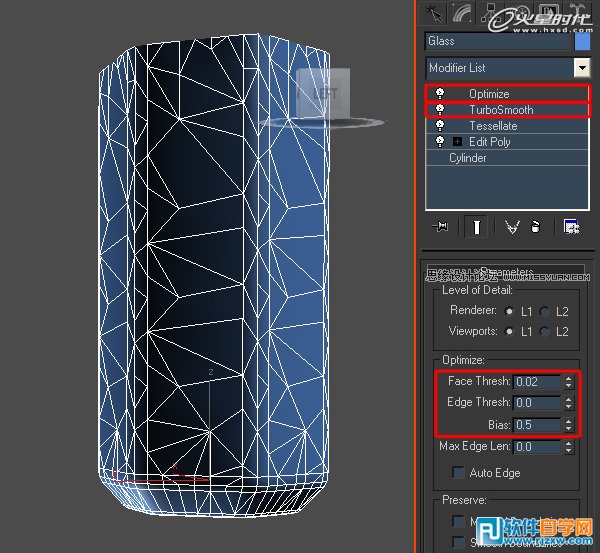
圖08
第9步
最后,添加一個TurboSmooth。(圖09)
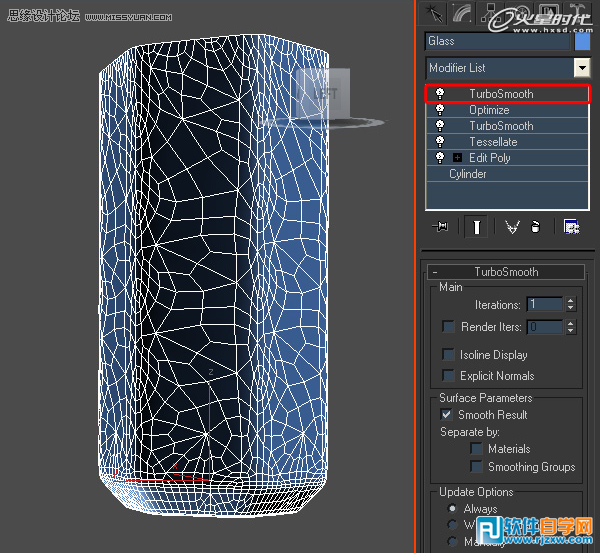
圖09第10步
根據表面邊緣創建ThinkingParticles 3。 如下圖。(圖10)

圖10
第11步
再創建一個圓柱,命名為“子彈”,設置Radius為1,Height為5,Sides為12。(圖11)

圖11
第12步
調整這個圓柱,讓它成為一個子彈,如下圖的形狀。(圖12)
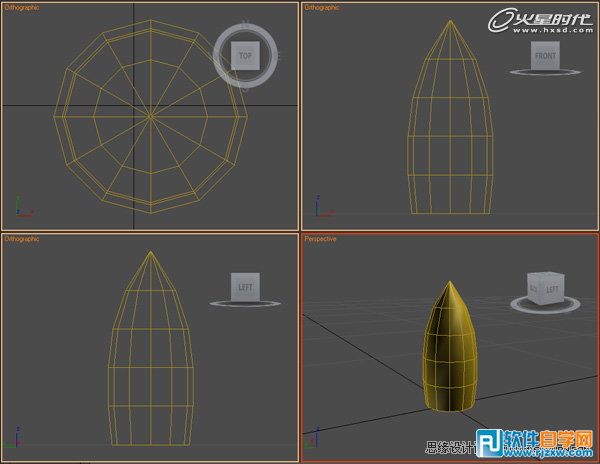
圖12
第13步
旋轉的“子彈”,X軸為90度。(圖13)
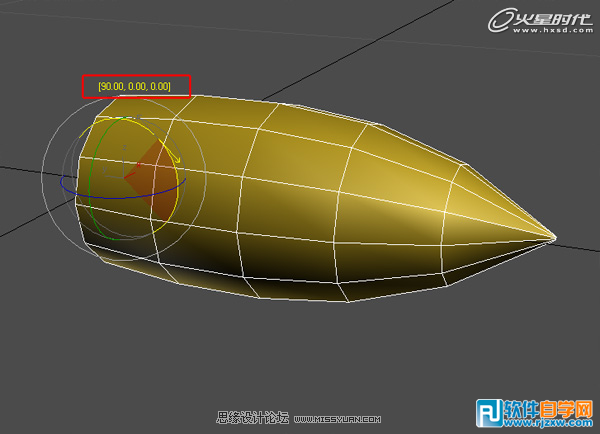
圖13
第14步
移動的“子彈”的坐標:X = 0,Y = 100,Z = 15。(圖14)
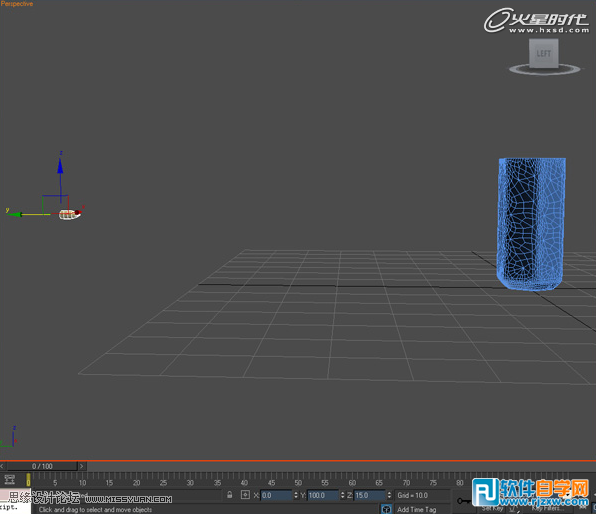
圖14
第15步
創建一個地面,設置Height為-2,并增加細分。(圖15)
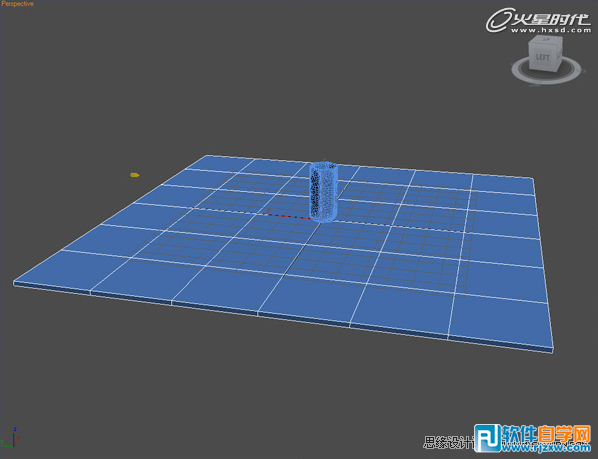
圖15
第16步
進入Command panel > Create > Particle Systems > Thinking,在視口放置一個ThinkingParticles 3圖標。這樣前期工作就做好了。(圖16)
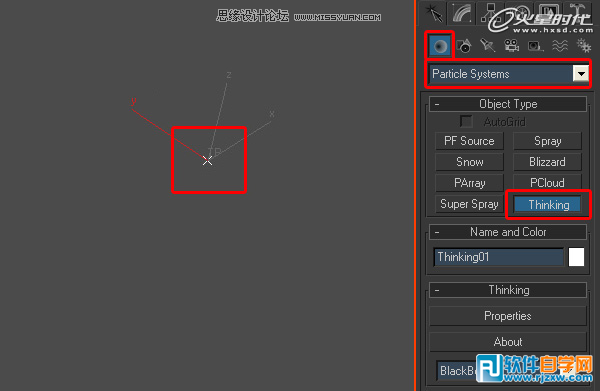
圖16
第1步
進入Modify面板,并點擊Properties中的Thinking(也可以使用Alt + Shift + P來打開,或Alt + Shift + C關閉ThinkingParticles 3)。在DynamicSet Tree視圖中,選擇Master Dynamic,禁用Edit on the fly看到實時的變化,啟用Show Mesh。(圖01)
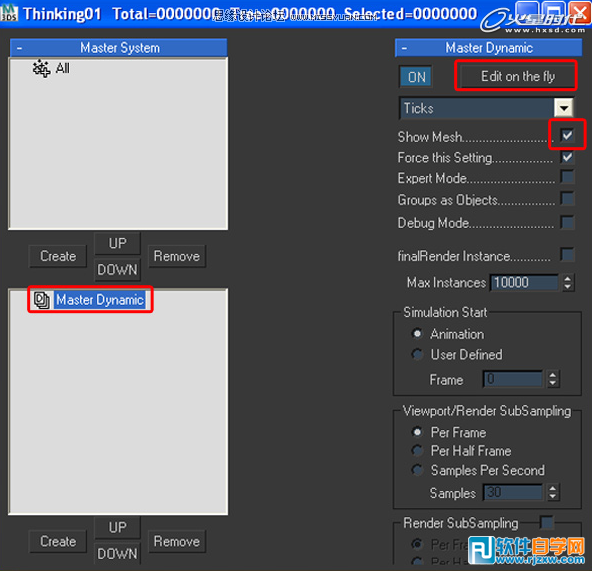
圖01
第2步
在Particle Group Tree視圖下,單擊Create創建Master System。 命名組Glass Particle。創建兩個其他群體。命名為Bullet Particle和Fragments。(圖02)
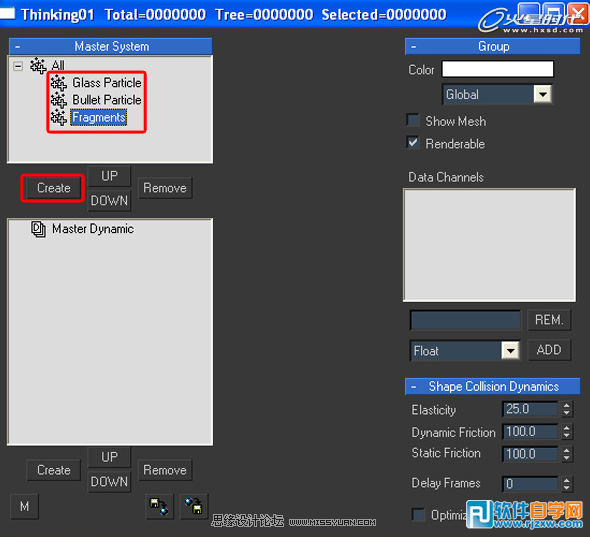
圖02
第3步
現在需要創建一個Dynamic Set。在DynamicSet Tree視圖下,單擊Create創建Master Dynamic,并命名為Generate。(圖03)

圖03
第4步
顯示Generate,然后轉到對話框,在這里你會看到一個新的Create。(圖04)
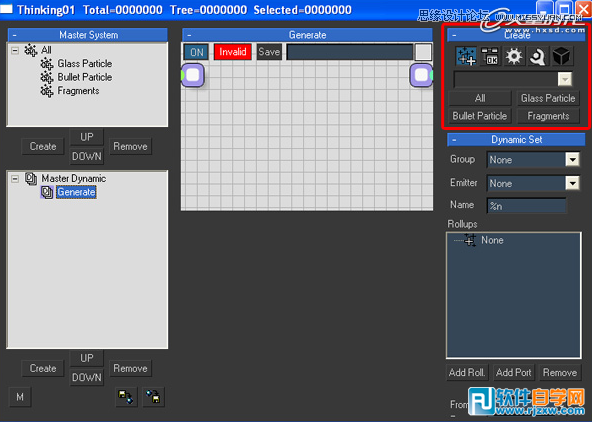
圖04
第5步
選擇“操作”圖標,然后從下拉列表中選擇Generator,現在會顯示Obj.To Particle,然后點擊查看示意圖,并添加這個節點到DynamicSet。(圖05)
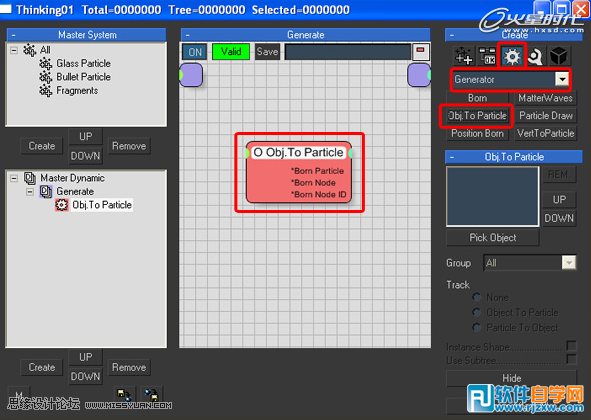
圖05
以上就是3dmax玻璃材質怎么調,希望大家喜歡,請繼續關注好吧啦網。
相關文章:

 網公網安備
網公網安備